Page 1

Manuale d’uso
Body Camera
DrivePro™ Body 30
(Versione 1.0)
Page 2
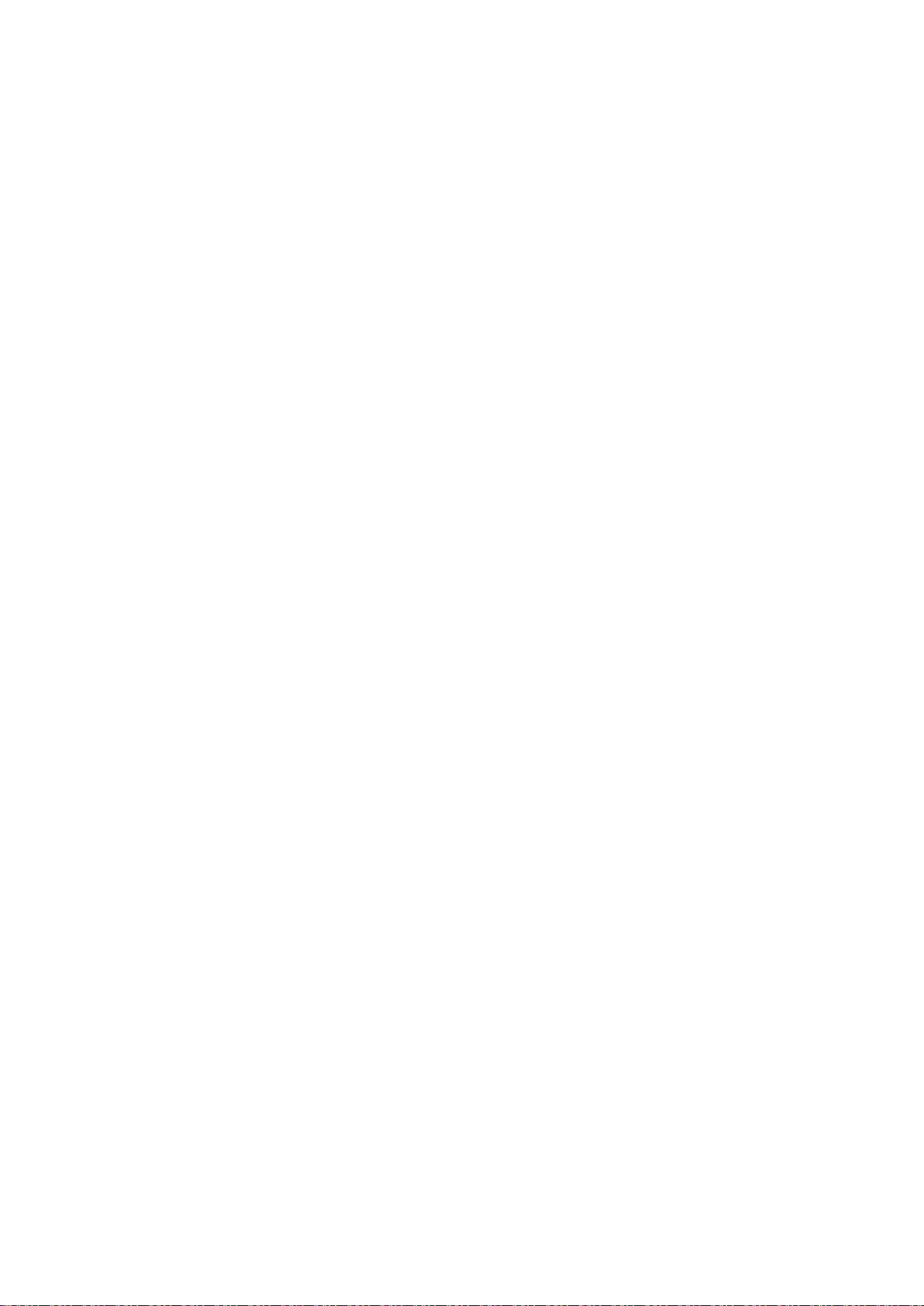
1
Tabella dei contenuti
1. Introduzione ................................................................................................................................... 2
2. Requisiti di Sistema ...................................................................................................................... 4
3.Introduzione .................................................................................................................................... 5
3-1 Funzionalita’ pulsanti .......................................................................................................... 5
3-2 Tabella indicatore LED ....................................................................................................... 6
3-3 Ricarica della DrivePro™ Body 30 .................................................................................. 8
4. Registrazione Video ..................................................................................................................... 8
4-1 Modalita’ Buffering .............................................................................................................. 8
4-2 Modalita’di registrazione .................................................................................................... 9
4-3 Registrazione video in modalita’ LED infrarossa. .......................................................... 9
5. Scattare Fotografie ....................................................................................................................... 9
6. Uso dell’Applicazione DrivePro™ Body App .......................................................................... 10
6-1 Download ed installazione della App ............................................................................. 10
6-2 Connessione alla App DrivePro™ Body ....................................................................... 10
6-3 DrivePro™ Body App Home ........................................................................................... 12
6-4 Registrare Video e visionare foto ................................................................................... 13
6-5 Impostazioni ...................................................................................................................... 14
7. Uso del Software DrivePro™ Body Toolbox ........................................................................... 17
7-2 Impostazioni ...................................................................................................................... 18
7-4 Gestione File ..................................................................................................................... 20
7-5 Preferenze ......................................................................................................................... 21
8. Docking Station (Ciabatta di ricarica Opzionabile) ................................................................ 23
9. Avvertenze ................................................................................................................................... 26
10. Protezione IP67......................................................................................................................... 27
11. Contenuto della confezione ..................................................................................................... 28
12. Specifiche ................................................................................................................................... 30
13. Domande frequenti ................................................................................................................... 31
14. Riciclaggio e Protezione Ambientale ..................................................................................... 32
15. 2 anni di garanzia Limitata ...................................................................................................... 33
16. Pubblicazione GNU Licenza generale Pubblica (GPL) ...................................................... 35
17. Licenza d’uso per l’utente finale (EULA) ............................................................................... 35
18. Dichiarazione della Commisione Federale delle comunicazioni (FCC) ........................... 38
Page 3
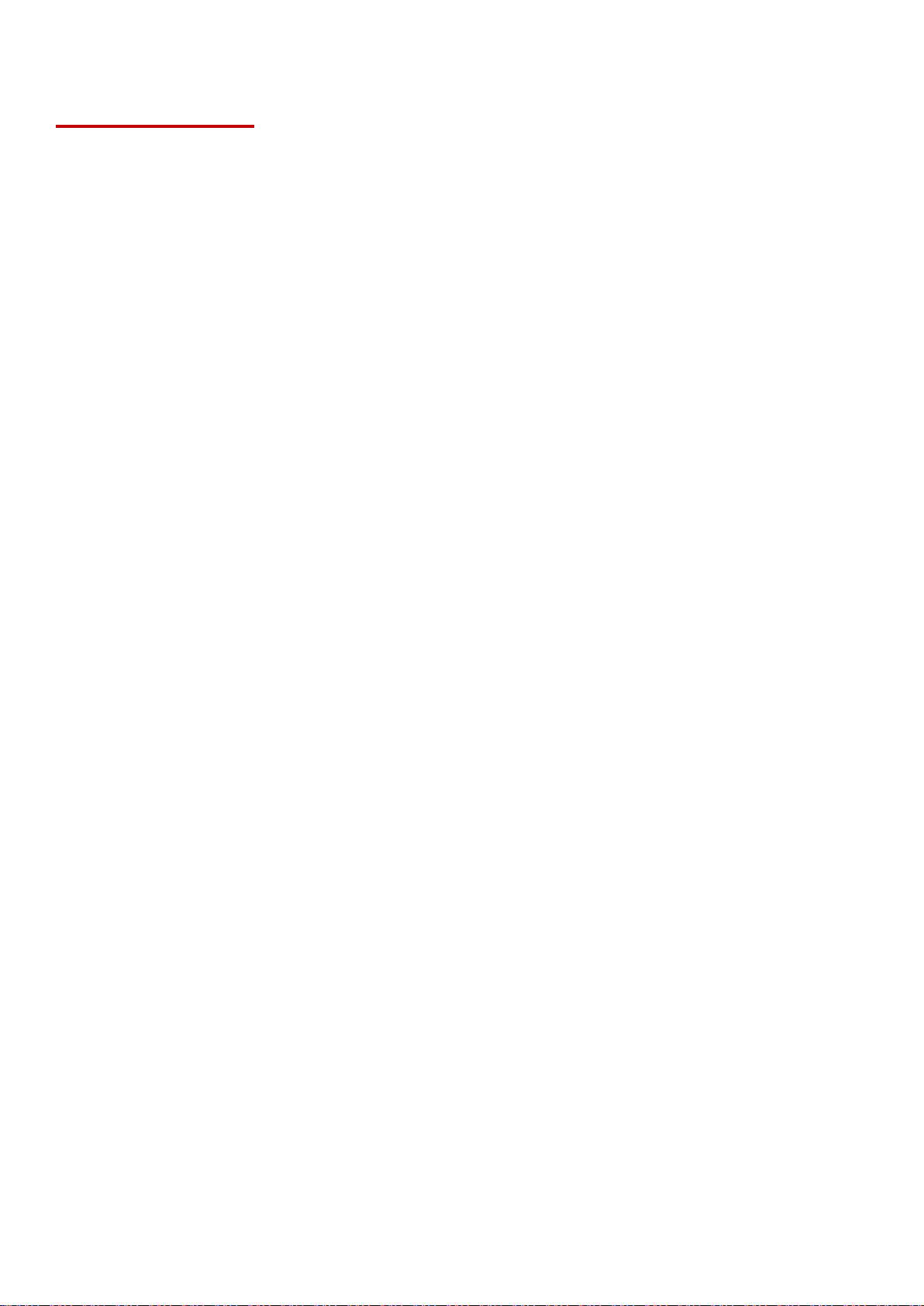
2
1. Introduzione
Transcend DrivePro ™ Body 30 è una videocamera indossabile facile da usare pensata per ufficiali
di polizia, guardie di sicurezza e altri professionisti per catturare video e foto in tempo reale. La rete
Wi-Fi consente lo streaming diretto dello smartphone e la regolazione delle impostazioni delle
funzioni utilizzando l'App Drive BodyPro ™.
Attaccata con la comoda clip a 360 ° o il supporto Velcro all’ uniforme, la DrivePro ™ Body 30
dispone di un obiettivo grandangolare a 130 ° per un miglior campo visivo e registra video in Full HD
1080P (30 FPS). L'apertura F2.0 consente di registrare chiaramente sia i dettagli importanti delle
azioni che quelli del campo della fotocamera. La funzione di istantanea pratica consente di scattare
foto durante la registrazione. Body Transcend DrivePro ™ 30 ha una batteria al Copolimero di Litio
incorporata che può registrare fino a 12 ore e richiede solo circa 5 ore per essere completamente
ricaricata.
La DrivePro ™ Body 30 dispone di una memoria interna 64GB eMMC, che consente agli utenti di
salvare fino a 12 ore di riprese. Inoltre, la fotocamera è robusta e resistente all'acqua con standard
IP67, garantendo protezione e durata. La DrivePro ™ Body Toolbox fornisce un meccanismo criptato
di protezione dei dati per proteggere i dati registrati. Per le aziende o i dipartimenti che acquistano
discrete quantita’ di DrivePro ™ Body, la ciabatta di ricarica “Docking Station” a 6 slot opzionale di
Transcend offre la soluzione migliore in quanto ogni slot può caricare contemporaneamente e
caricare i dati registrati nel proprio database.
Caratteristiche
Registrazione completa e dettagliata Full HD 1080P con risoluzione 30 fps.
Pulsante istantaneo di snapshot per scattare foto durante la registrazione (fotocamera da 2
milioni di pixel).
Apertura F2.0 con obiettivo a grandangolo da 130 °.
LED a infrarossi per una chiara visione notturna in condizioni di scarsa illuminazione.
Wi-Fi incorporato e Bluetooth per consentire il flusso in diretta all'applicazione smartphone e
regolare le impostazioni delle funzioni.
Memoria interna eMMC da 64GB.
Registrazione video in formato .MOV con velocità di bit video di 10Mbps.
Conforme alle norme militari americane per l’impermeabilita’ e alla protezione IP67 (non adatta
all’immersione).
Clip rotante a 360 ° o Velcro attaccato per un facile utilizzo.
Microfono incorporato.
Batteria di 3120mAh al Copolimero di Litio incorporata per registrare fino a 12 ore di riprese.
Indicatore di batteria integrato per visualizzare esattamente lo stato di utilizzo della batteria.
Page 4
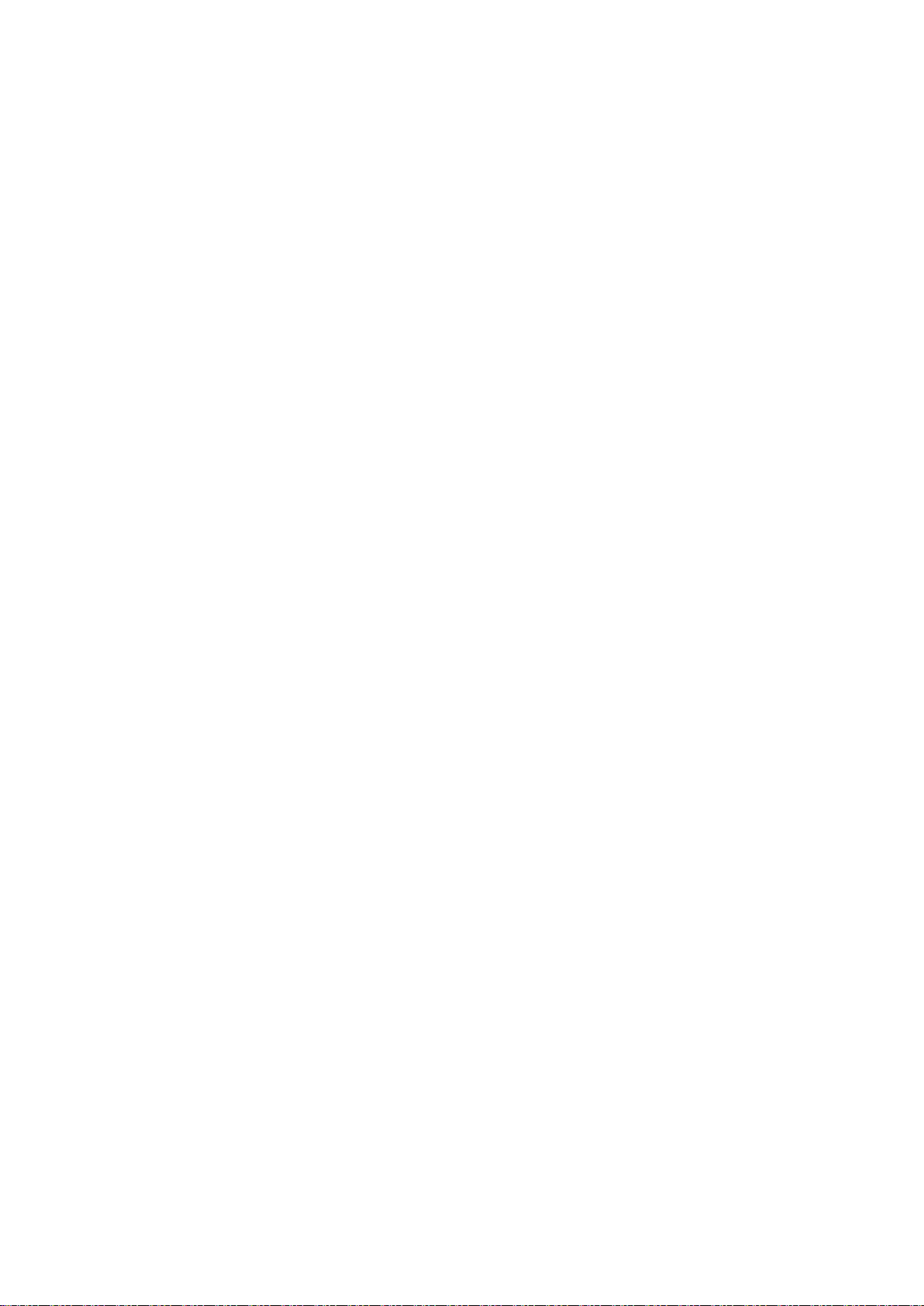
3
Indicatori multipli e vibrazione per un facile funzionamento.
Stabilizzazione immagine elettronica (EIS) per registrare filmati chiari e stabili.
Page 5
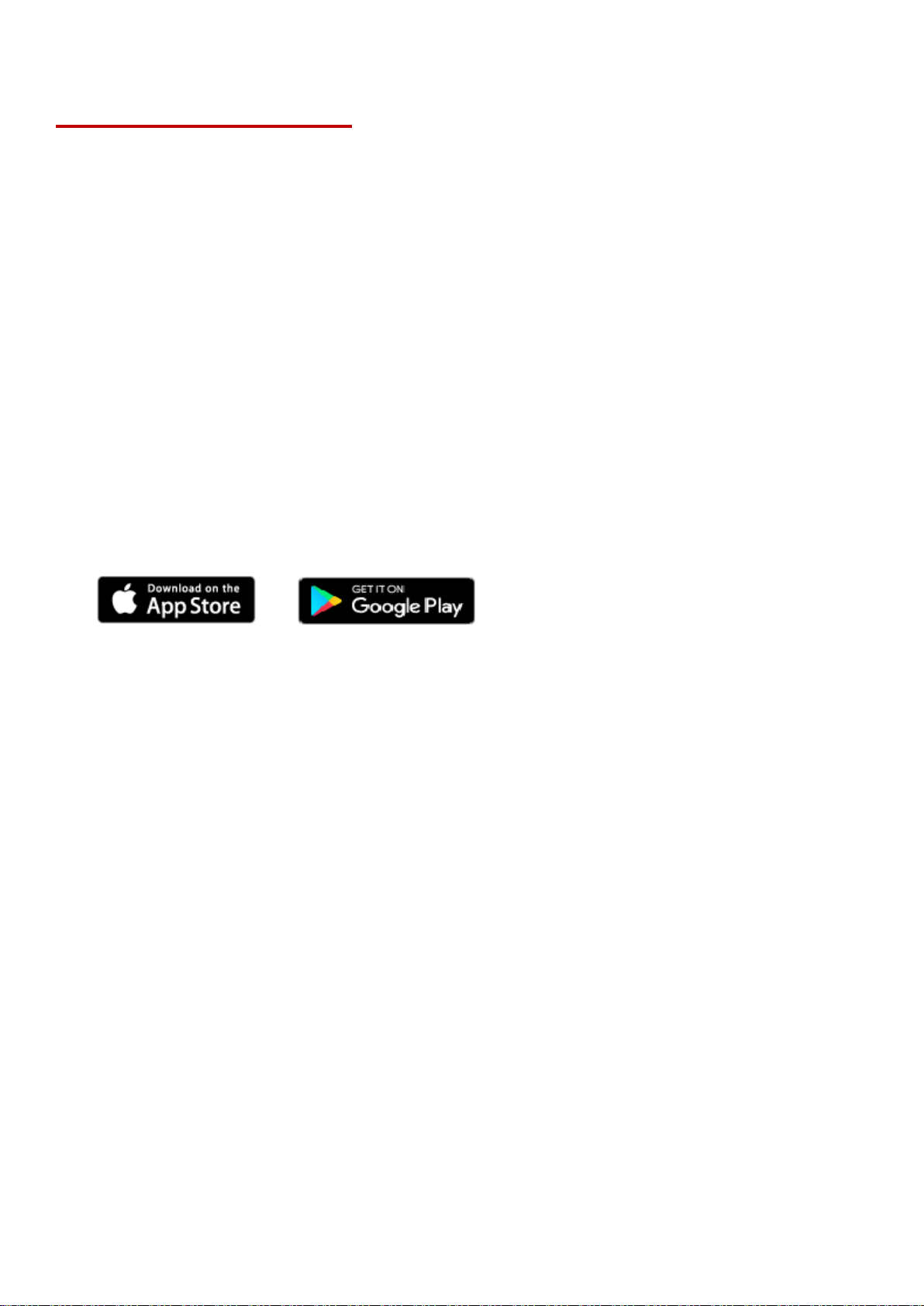
4
2. Requisiti di Sistema
Requisiti di sistema per connettere la DrivePro™ Body 30 al computer e utilizzare il software
DrivePro™ Body Toolbox:
Un PC o computer portatile con una porta USB funzionante:
• Windows® 7
• Windows® 8
• Windows® 8.1
• Windows® 10
Sistemi operativi per utilizzare la DrivePro™ App su un dispositivo mobile:
Per ricevere maggiori informazioni sulla compatibilita’, la preghiamo di controllare i link sottostanti:
Page 6
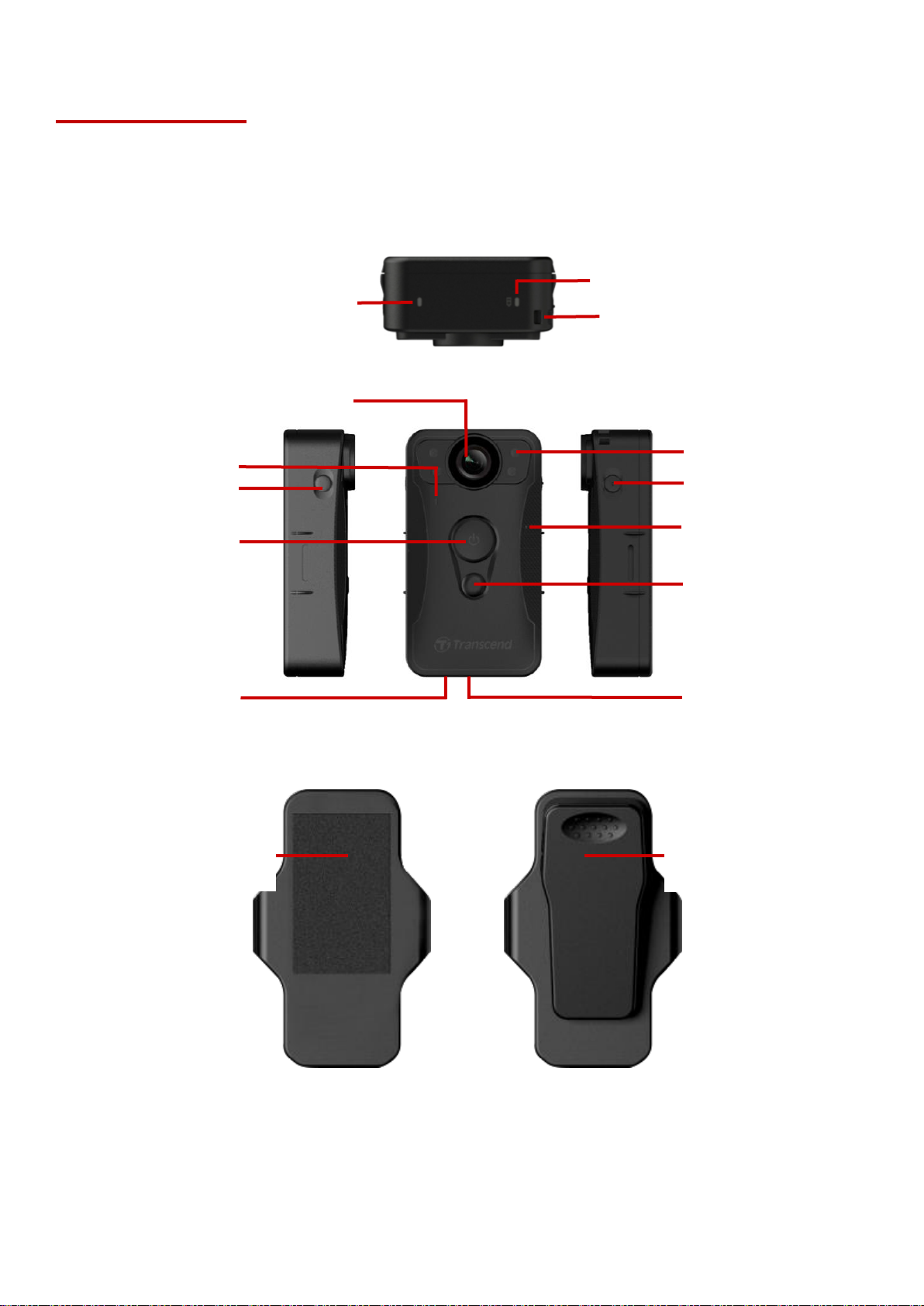
5
3.Introduzione
3-1 Funzionalita’ pulsanti
Oppure
Clip rotabile a 360’
Supporto in Velcro
Indicatore di stato
Lente
Indicatore di registrazione
Pulsante batteria
Pulsante di reset
Microfono incorporato
Pulsante Snapshot /
LED Infrarosso
Presa di connesione
Foro della cordicella
Indicatore della batteria
Pulsante di Stato
Pulsante assistenza
LED ad infrarosso
Page 7
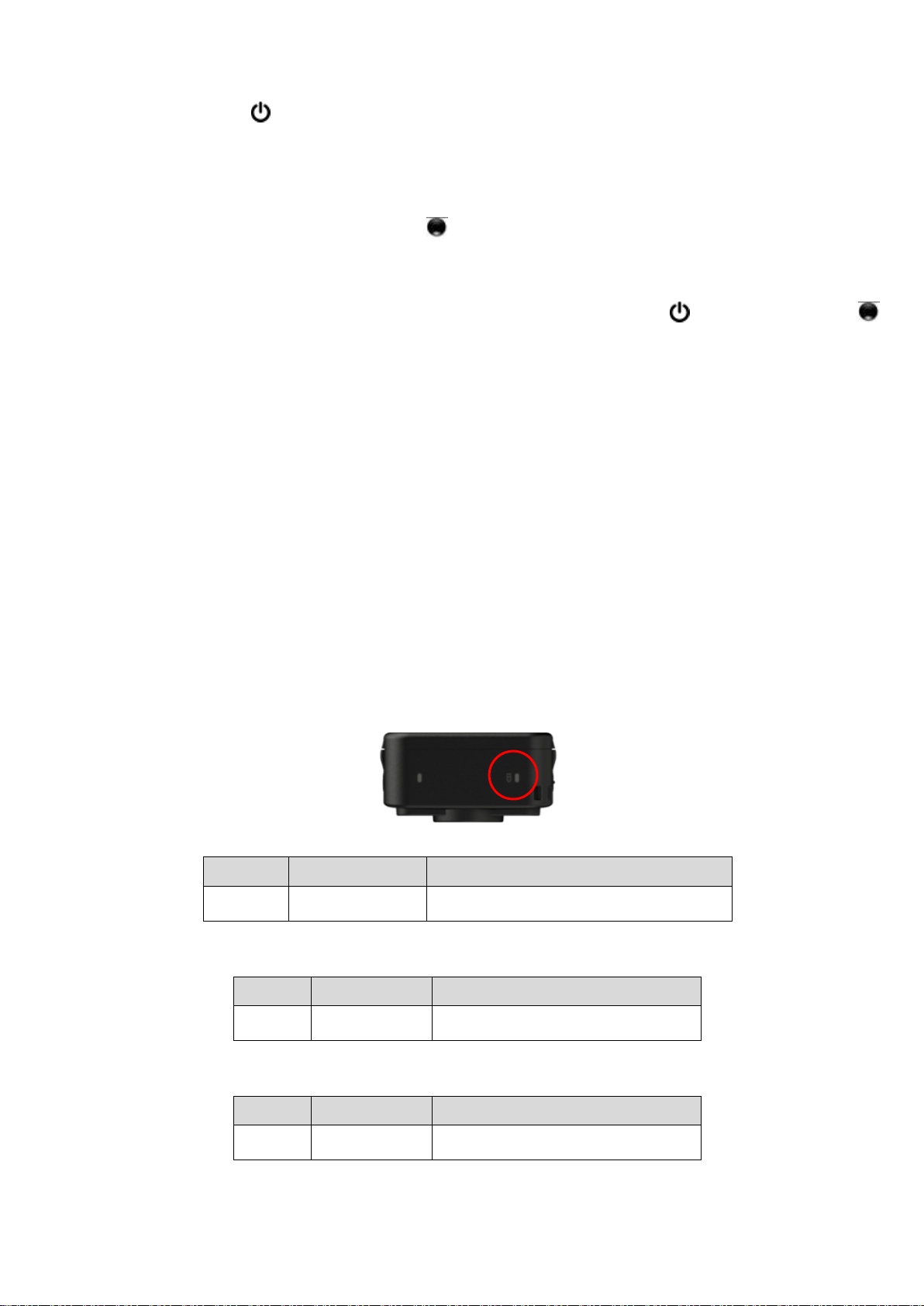
6
Descrizione funzionalita’ pulsanti
Pulsante energia
✓ Premere a lungo una volta: Accensione / Spegnimento
✓ Premere brevemente due volte: Passare tra la modalità di bufferizzazione e la modalità di
registrazione.
Snapshot / pulsante a LED infrarossi
✓ Premere a lungo una volta: Accensione / Spegnimento LED infrarossi.
Premere brevemente una volta: prendi un'istantanea; In modalità di registrazione, una nota
verrà aggiunta al file di ricodifica. Premere il pulsante e il pulsante
contemporaneamente per 5 secondi per formattare e spegnere il dispositivo. Questa funzione è
disattivata per impostazione predefinita e può essere abilitata utilizzando la DrivePro ™ Body
Toolbox. Attenzione! Tutti i dati verranno rimossi definitivamente.
Pulsante di Stato
✓ Premere una volta: accoppiare e connettersi a Bluetooth.
Premere brevemente una volta: Controllare lo stato della batteria e della registrazione
Pulsante di Assistenza
✓ Premere una volta: Accendere / spegnere gli indicatori luminosi e il buzzer (modalità Stealth).
✓ Premere brevemente due volte: Accendere / spegnere il microfono (modalità silenziosa).
3-2 Tabella indicatore LED
Visione dall’alto 1
Registrazione
LED
Stato
Definizione
Lampeggiante
Basso livello della batteria
Connesso al computer o al caricabbatterie
LED
Stato
Definizione
Fisso
In carica
Controllo stato della batteria
LED
Stato
Definizione
Fisso
Carica residua > 67%
Indicatore batteria
Page 8
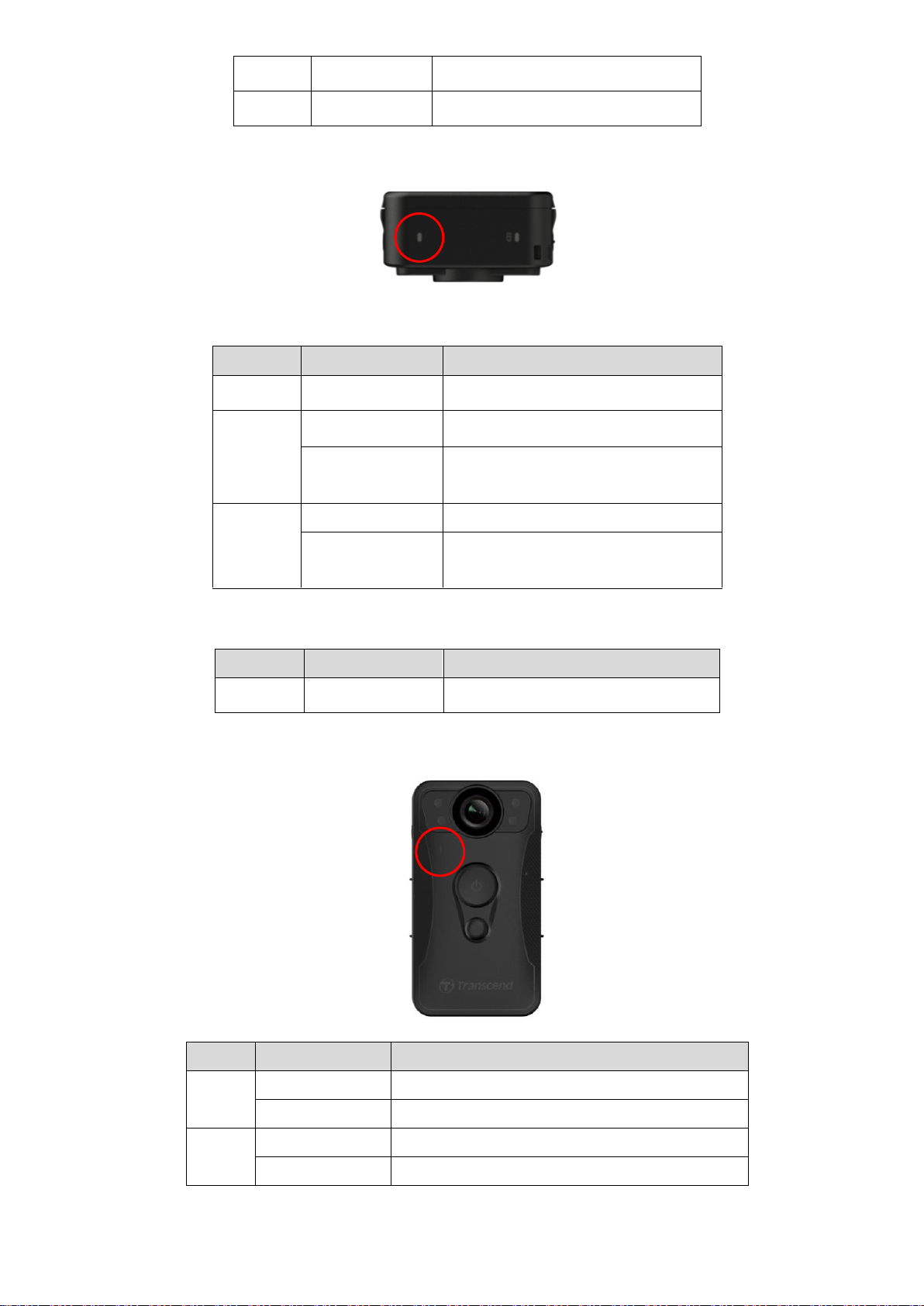
7
Fisso
Carica rimanente 31%-67%
Fisso
Carica rimanente< 31%
Vista dall’alto 2
Registrazione
LED
Stato
Definizione
Lampeggiante
Memoria quasi piena
Lampeggiante
Bluetooth in collegamento
Fisso
Modalita’ buffering quando si
controlla lo stato
Fisso
Modalita’ silenziosa
Lampeggiante
Modalita’ registrazione quando
si controlla lo stato
Connesso con il Computer
LED
Stato
Definizione
Lampeggiante
Trasferimento dati
Visione frontale 1
LED
Stato
Definizione
Lampeggiante
Accensione
Fisso
Modalita’ Buffering
Lampeggiante
Modalita’ Registrazione
Fisso
Connesso al computer
Indicatore di Stato
Indicatore di registrazione
Page 9
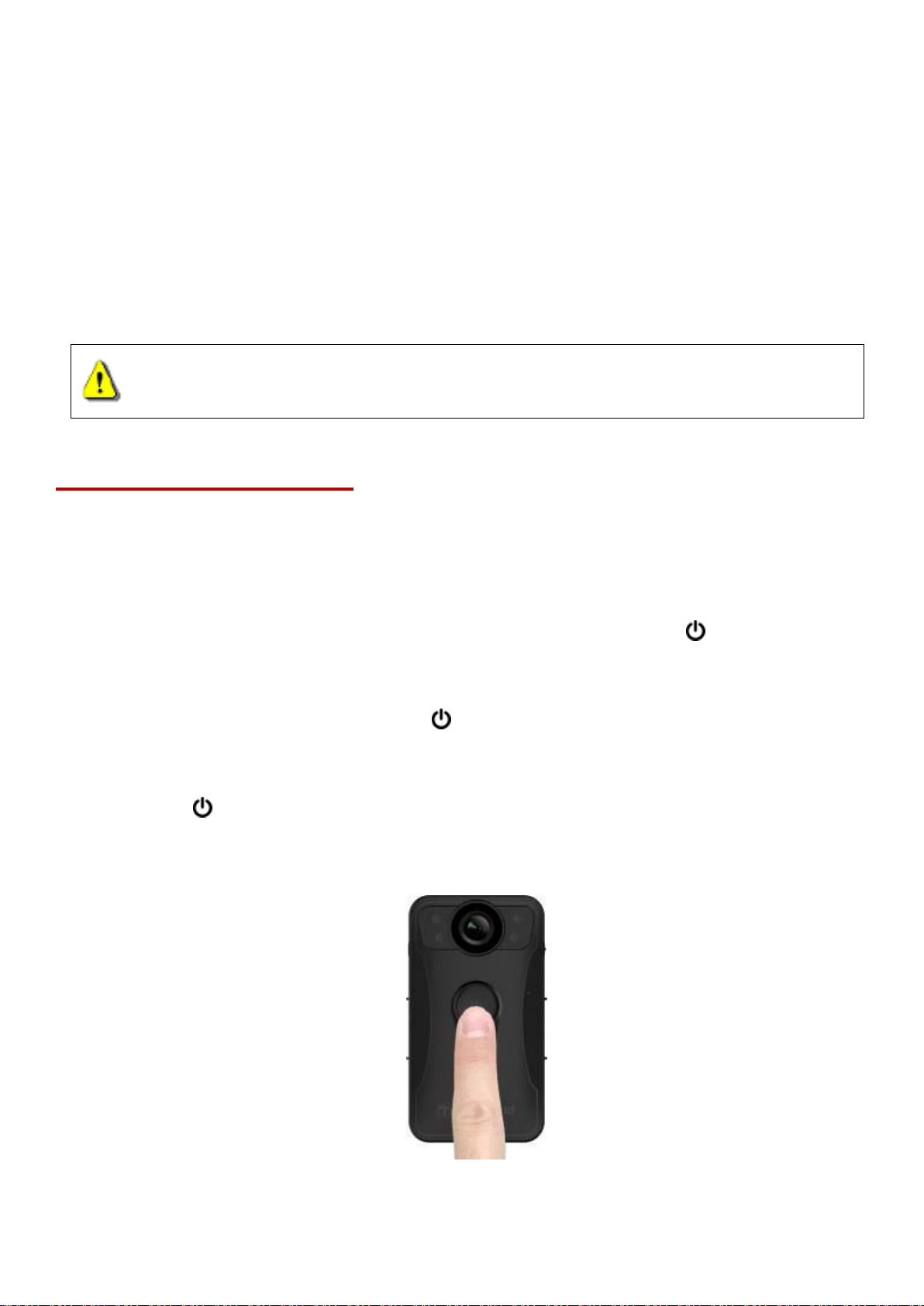
8
3-3 Ricarica della DrivePro™ Body 30
Prima dell'uso, assicurarsi che la batteria sia completamente carica. Caricare il corpo DrivePro ™ 30
tramite il cavo di alimentazione da 3,5 mm a quello USB. Una luce arancione LED è visibile durante
la carica; La spia arancione LED si spegne quando è completamente carica.
Per ricaricare la DrivePro™ Body 30, potete inoltre utilizzare:
1. Collegare il cavo da 3, 5 mm a cavo USB a una presa a muro con l'adattatore incluso.
2. Connettere la DrivePro™ Body 30 alla ciabatta di ricarica Transcend Docking Station (Opzionale)
Attenzione:
Non utilizzare il cavo da 3, 5 mm a USB su altri dispositivi.
4. Registrazione Video
4-1 Modalita’ Buffering
Per accendere e avviare la modalità Buffering, premere a lungo il pulsante; Si sente un segnale
acustico. L' indicatore di registrazione lampeggerà azzurro quando si accende e quindi è solido in
modalità di bufferizzazione.
Per spegnere premere di nuovo il pulsante ; Si sente un segnale acustico, la spia del LED si
spegnera’.
Per passare dalla modalità Buffering e dalla modalità di registrazione, premere rapidamente due
volte il pulsante si sentono 2 segnali acustici.
La registrazione in modalità di bufferizzazione consente di risparmiare notevolmente lo spazio di
archiviazione in quanto i file non vengono registrati nella memoria interna.
Page 10
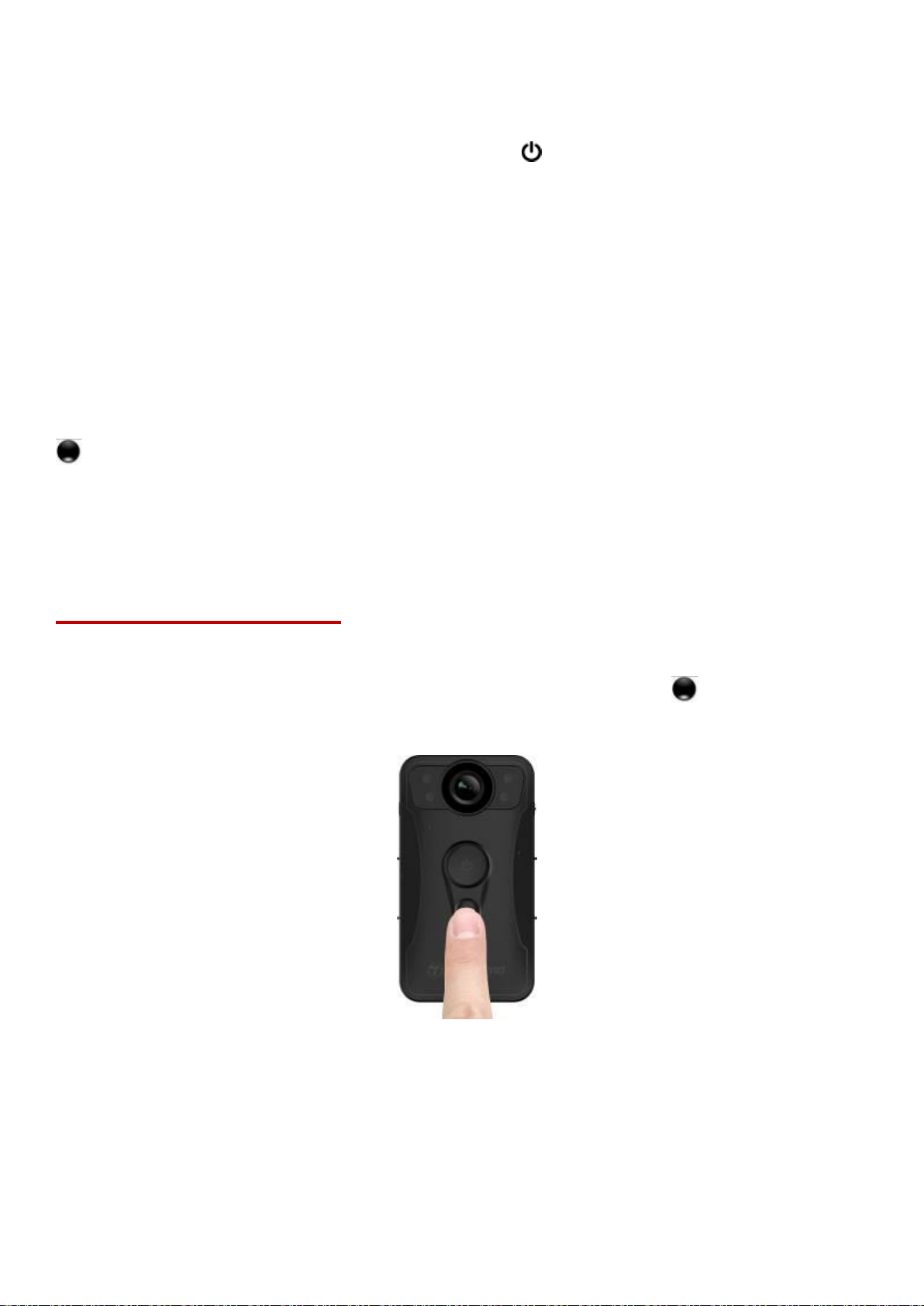
9
4-2 Modalita’di registrazione
Per avviare la registrazione, premere a lungo il pulsante Due volte in modalità Buffering; Si sente
2 segnali acustici e l'indicatore di registrazione lampeggia in rosso. I file video registrati in modalità di
registrazione vengono salvati nella cartella "VIDEO" e verranno sovrascritti con la registrazione in
loop abilitata (Questa funzione è disattivata per impostazione predefinita e può essere attivata
utilizzando la DrivePro ™ Body Toolbox).
Un file video viene salvato per ogni 3 minuti di registrazione (per impostazione predefinita).
4-3 Registrazione video in modalita’ LED infrarossa.
Di notte o in condizioni di bassa visibilita’, la modalita’ a LED infrarosso viene automaticamente
attivata; I Quattro LED infrarossi mantengono alta visibilita’. Puoi anche premere a lungo il bottone
per accendere e spegnere manualmente i LED infrarossi. Si prega di mantenere la DrivePro ™
30 ad almeno 50 centimetri di distanza dall'oggetto per evitare errori di valutazione della condizione
della luce a causa di un riflesso della luce del LED.
Nota: I video registrati con LED a infrarossi saranno in scala di grigi.
5. Scattare Fotografie
Per scattare foto durante la registrazione, premere velocemente il bottone , sentirai un segnale
acustico.
Nota: le foto scattate con i LED a raggi infrarossi saranno in scala di grigio.
Page 11
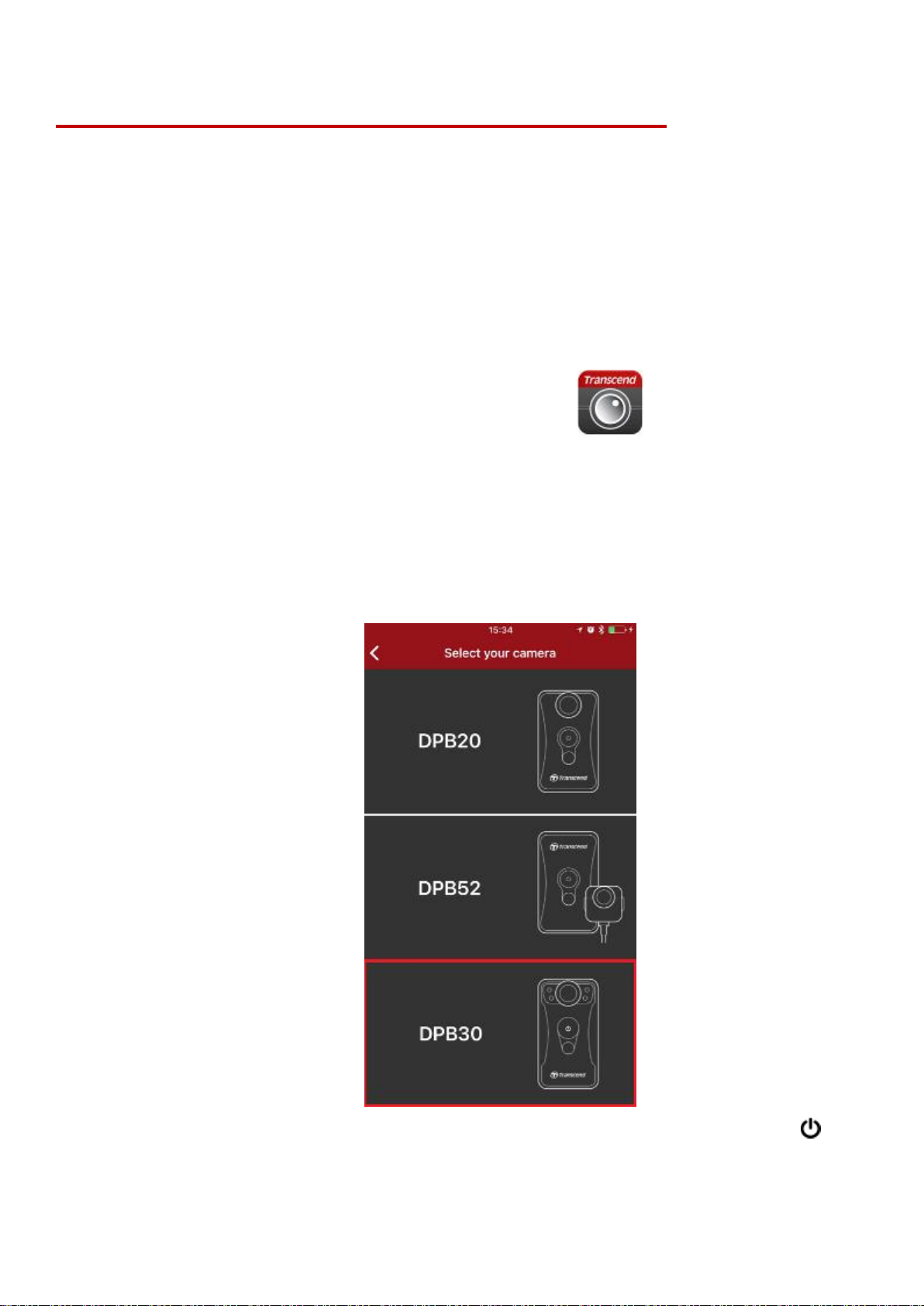
10
6. Uso dell’Applicazione DrivePro™ Body App
Sviluppato per i dispositivi iOS e Android, la versione gratuita di DrivePro ™ Body App consente di
regolare senza fili le impostazioni della fotocamera e di scattare istantanee o video in diretta sul
dispositivo smart.
6-1 Download ed installazione della App
1. Cerca la DrivePro™ Body App nell’ App Store o in Google Play.
2. Attiva il Download ed installa la App DrivePro™ Body .
Una volta che l’ installazione e’ completa, l’ App sara’visibile sullo schermo del tuo dispositivo.
6-2 Connessione alla App DrivePro™ Body
1. Apri la “DrivePro Body” App e accendi il Bluetooth. Seleziona “DPB30”sulla App.
2. Accendere la DrivePro™ Body con una lunga pressione sul bottone d’accensione e
clicca “Next” per continuare.
Page 12
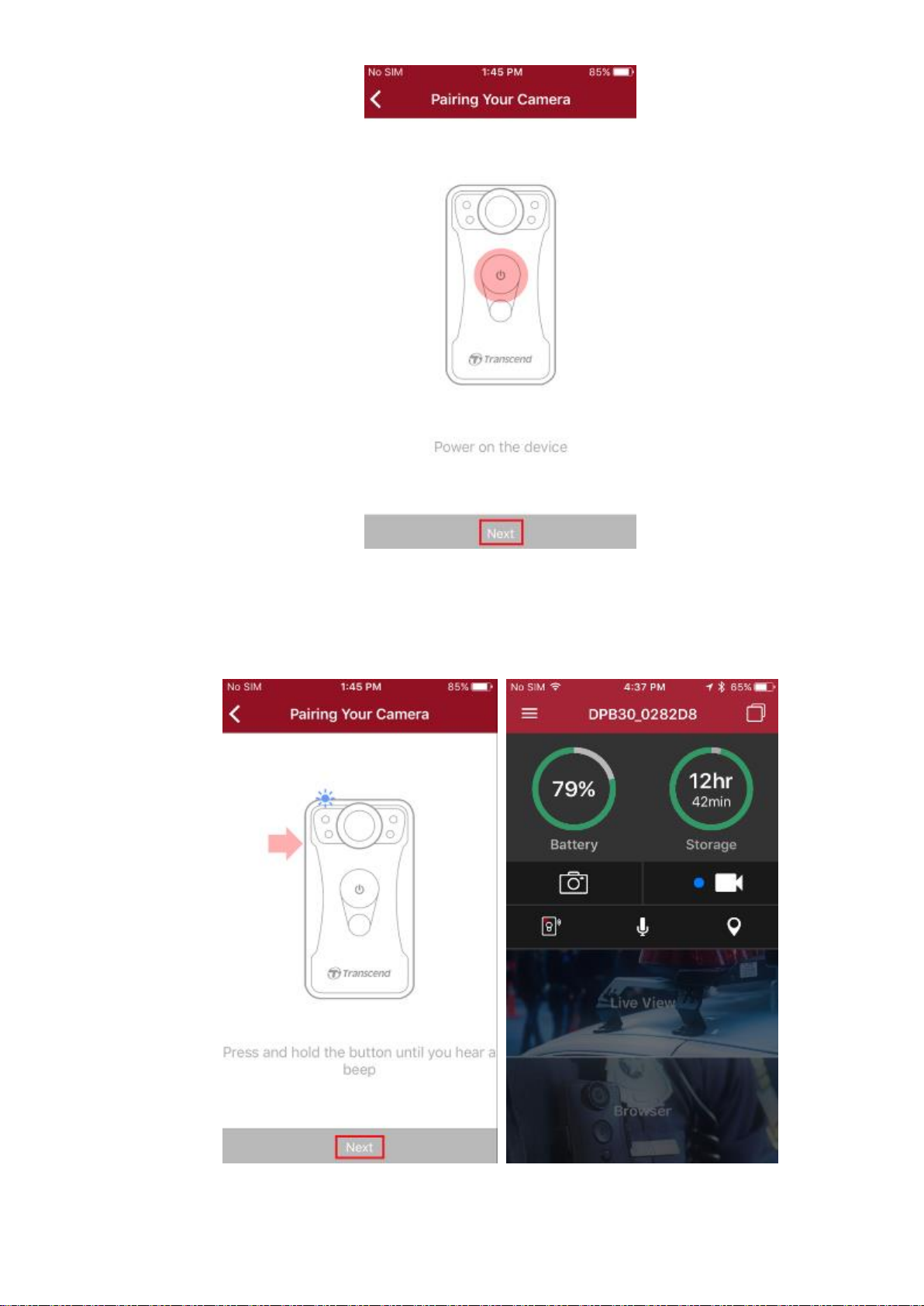
11
3. Premere a lungo il pulsante Stato fino a quando non si sente un segnale acustico. Toccare
"Avanti" nell' App per connettersi a Bluetooth. Sentirete 3 segnali acustici. È ora possibile
eseguire istantanee, cambiare le modalità di registrazione o regolare le impostazioni tramite
l’App.
Page 13

12
4. Apri Live View o Browser e connetti alla “DPB30_XXXXXX” Wi-Fi con la password
“12345678”.
6-3 DrivePro™ Body App Home
Stato della Batteria
Stato della memoria
Snapshot
Modalita’registrazione
Modalita’ invisibile
GPS
Microfono
Menu
Visione in diretta
Browser
Lista del dispositivo
Page 14

13
Nota: La fotocamera interrompe la registrazione quando toccate Browser o Impostazioni
dopo aver toccato Utilizzando l'App, il LED anteriore diventa blu / rosso solido. La fotocamera
riprenderà la registrazione quando si tocca Home.
6-4 Registrare Video e visionare foto
1. Per riprodurre video o visionare le foto, toccare Browser nella Homepage oppure toccare
in alto, nell’ angolo a sinistra e premere Browser.
2. Premere sul file per visionare video registrati o scaricare foto. Puoi selezionare i file premendo
sull’icona the nell’angolo in basso a destra.
Page 15

14
6-5 Impostazioni
Premere nell’angolo in alto a sinistra e poi premere per entrare nel menu impostazioni.
Nel menu Impostazioni, è possibile regolare le impostazioni di video, dispositivo, Wi-Fi e sistema.
Opzioni del menu
VIDEO
Risoluzione: Selezionare la risoluzione/qualita’ per la registrazione del video.
Opzioni disponibili: 1080p / 720p / 480p
Video Stamp: visualizza l'etichetta video, i dati / ora e la filigrana sulla foto o sul video.
Opzioni disponibili: Disattiva / Attiva
Lunghezza Video: Seleziona la lunghezza della registrazione per ogni singolo file video.
Opzioni disponibili: 3 minuti / 5 minuti / 10 minuti
Registrazione Loop: sovrascrivere i vecchi file video con quelli nuovi
Opzioni disponibili: Disattiva/ Attiva
Page 16

15
Attenzione:
1. Per una migliore stabilità della registrazione, si consiglia di eseguire il
backup dei dati utilizzando la DrivePro ™ Body Toolbox ogni volta che si
utilizza il DrivePro ™ Body 30 o formatta il dispositivo utilizzando il
toolbox ogni 3 mesi.
2. Formattare il DrivePro ™ Body 30 solo utilizzando la DrivePro ™ Body
Toolbox
Lunghezza del video in modalita’ buffer: Impostare la lunghezza video buffer per
registrare i filmati che si verificano prima di passare alla modalità di registrazione.
Opzioni disponibili: 30 secondi / 60 secondi / 90 secondi / 120 secondi (predefinito)
Dispositivo
Microfono: Attivare on/off il microfono durante la registrazione del video.
Opzioni disponibili: Attiva / Disattiva
Frequenza luminosa: Selezionare la frequenza appropriata per evitare il lampeggiare della
luce A / C.
Opzioni disponibili: 50Hz / 60Hz
Formato Data: selezionare il formato.
Opzioni disponibili: ANNO/Mese/Giorno o Mese/Giorno/Anno o Giorno/Mese/Anno
Formato ora: Selezionare le 24 ore oppure il formato AM/PM .
Opzioni disponibili: 24 HR / AM/PM
LED ad infrarossi: Selezionare per attivare il visore ad Infrarossi manualmente o
automaticamente.
Opzioni disponibili: Manuale / Automatico
Modalita’di registrazione di default: Selezionare la modalita’registrazione in default.
Opzioni disponibili: Modalita’ Buffering / modalita’registrazione.
Stabilizzazione immagine: Attiva/Disattiva la funzione di stabilizzazione dell’immagine.
Opzioni disponibili: Disabilita (di default) / Abilita.
Page 17

16
Modalita’ Invisibile: Attiva on/off modalita’invisibile. Quando la modalità stealth è attiva, gli
indicatori luminosi e il buzzer sono disabilitati.
Opzioni disponibili: Disabilita / Abilita
Password: Seleziona la password del Wi-Fi per connettere senza fili la DrivePro™ Body
30 (default password is 12345678).
Sistema
Time Sync: Sincronizza il tempo della DrivePro™ Body con il tuo smartphone.
Versione: Premi per fare l’aggiornamento del firmware per l’ultima versione disponibile.
DRIVEPRO™ BODY
Dispositivo: Seleziona il tuo modello di camera
Riguardo al prodotto: Visiona la versione del firmware, la licenza per l’uso dell’utente
finale e l’Open Source Statement.
ATTENZIONE: Mai rimuovere il cavo di alimentazione durante l’aggiornamento
del firmware.
1. La DrivePro ™ si spegne e la spia rossa lampeggia mentre il firmware viene
aggiornato. Al termine dell'aggiornamento, la DrivePro Body ™ si riavvia
automaticamente.
2. Se La DrivePro ™ non può essere accesa a causa di un errore di aggiornamento
del firmware, contattare il servizio clienti di Transcend per il supporto tecnico.
Page 18

17
7. Uso del Software DrivePro™ Body Toolbox
DrivePro ™ Body Toolbox è un software di gestione dei file video che semplifica le impostazioni della
fotocamera. Il software dispone di un'interfaccia facile da usare che consente agli utenti di Windows
di impostare le funzioni di base della fotocamera DrivePro Body ™.
Per utilizzare per la prima volta, modificare la password con la password predefinita "12345678".
1. Scaricare i file di installazione da: http://www.transcend-info.com/downloads
2. Installare il software DrivePro ™ Body Toolbox sul tuo desktop o laptop.
7-1 Stato
Nella pagina Stato vengono visualizzate le informazioni di base della DrivePro Body ™, incluso il
numero di serie del dispositivo, la versione del firmware, l'etichetta dell'utente e il nome del modello.
Per cambiare il logo, clicca su .
Per iniziare il back, clicca su .
Per visualizzare video e scaricare foto, clicca su ..
Page 19

18
7-2 Impostazioni
Nella pagina impostazioni, puoi modificare le impostazioni del dispositivo e del video.
Impostazioni del dispositivo
Formato Ora: Seleziona le 24-ore o le 12-ore nel format AM/PM .
Opzioni disponibili: 24ore/ AM/PM
Formato data: Selezionare il formato data.
Opzioni dispobili: Anno/Mese/Giorno o Mese/Giorno/Anno o Giorno/Mese/Anno
Microfono: Attivare il microfono on/off durante la registrazione video.
Opzioni disponibili: on / off
Frequenza luminosa: Selezionare la frequenza appropriata per evitare lampeggiare la luce A / C.
Opzioni disponibili: 50Hz / 60Hz
LED a raggi infrarossi: Selezionare per attivare manualmente o automaticamente il LED a
infrarossi.
Opzioni disponibili: Manuale / Auto
Modalità stealth: Attiva / disattiva la modalità stealth. Quando la modalità stealth è attiva, gli
indicatori luminosi e il buzzer sono disabilitati.
Opzioni disponibili: Disabilita / Abilita
Modalità di registrazione predefinita: selezionare la modalità di registrazione predefinita.
Opzioni disponibili: modalità di bufferizzazione / modalità di registrazione.
Page 20

19
Impostazione Video
Risoluzione: Selezionare la risoluzione/qualita’ per la registrazione del video.
Opzioni disponibili: FHD / HD
Lunghezza del video: Selezionare la lunghezza della registrazione di ciascun file video.
Opzioni disponibili: 3 minuti / 5 minuti / 10 minuti
Lunghezza video in modalita’ buffering: Impostare la lunghezza video bufferizzata per registrare i
filmati che si verificano prima di passare alla modalità di registrazione.
Opzioni disponibili: 30 secondi / 60 secondi / 90 secondi / 120 secondi
Video Stamp: Visualizzare l'ora dell'evento registrato e l'etichetta video.
Opzioni disponibili: on / off
Registrazione Loop: sovrascrivere i vecchi file video con quelli nuovi.
Opzioni disponibili: Disabilita / Abilita
Filigrana: visualizza la filigrana di Transcend
Opzioni disponibili: on / off
Stabilizzazione immagine: Abilita / disabilita la funzione di stabilizzazione dell'immagine.
Opzioni disponibili: on / off
7-3 Strumenti
Nella pagina Strumenti, è possibile aggiornare il firmware alla versione più recente,
formattare il disco o reimpostare la DrivePro ™ Body allo stato predefinito.
Page 21

20
Nota bene: Formattare il disco e resettare il dispositivo rimuovera’ in maniera permanente
tutti i dati.
Aggiornamento del Firmware: Aggiorna il firmware all’ultima versione disponibile.
Format Disk: Formatta il tuo dispositivo.
Reset Device: Resettare tutte le impostazioni predefinite e cancellare tutti I contenuti e le
impostazioni.
7-4 Gestione File
Nella pagina della gestione file,puoi cercare e gestire le tue foto e video.
Page 22

21
Clicca su sull’apice della pagina per aggiungere, cancellare, o pubblicare e caricare la
classificazione dei file.
7-5 Preferenze
Clicca su all’apice della pagina per modificare le impostazioni del ToolBox della
DrivePro™ Body.
Controlla le opzioni disponibili qui sotto in accordo con le tue preferenze
.
Page 23

22
Page 24

23
8. Docking Station (Ciabatta di ricarica Opzionabile)
La Docking Station di Transcend DPD6N è stata progettata appositamente per la DrivePro ™ Body
30 ed offre una soluzione completa di ricarica, caricamento dati e gestione della fotocamera. Ideale
per le implementazioni su larga scala delle fotocamere DrivePro Body30 ™, consente la ricarica
simultanea e la gestione di dati e gestione delle telecamere in rete. I file possono anche essere
condivisi con un dispositivo di archiviazione esterno tramite la porta USB 3.0.
Guida di installazione
1. Connettere la presa di corrente elettrica ed accendere il dispositivo
2. Connettere il cavo Ethernet alla porta LAN del computer.
Page 25

24
3. Connettere l’altro cavo Ethernet dalla porta WAN ed attivare la porta Internet.
4. Cambiare l’ indirizzo IP a : http://10.10.0.100.
5. Aprire il browser e collegarlo a: http://10.10.0.1.
6. Inserire l’user name di default “admin” e la password “12345678” per effettuare l’ accesso.
7. Completare le istruzioni sulla pagina web..
Page 26

25
8. Caricare la DrivePro™ Body e scaricare i dati contemporaneamente.
Page 27

26
9. Avvertenze
Non utilizzare o lasciare la DrivePro ™ nelle seguenti situazioni per evitare malfunzionamenti
o deformazioni:
In luoghi estremamente caldi, freddi o umidi come ad esempio in auto parcheggiata al sole.
Esposta a luce solare diretta o vicino ad un calorifero.
Vicino a forti campi elettromagnetici.
In luoghi sabbiosi o polverosi
Cura e conservazione dell'obiettivo della Drive BodyPro ™
Pulire la superficie dell'obiettivo con un panno morbido nei seguenti casi:
- Quando ci sono impronte digitali sulla superficie dell'obiettivo
- Quando l'obiettivo è esposto alla salsedine come ad esempio vicino al mare
Conservare in luogo ben ventilato lontano da sporcizia o polvere
Per evitare l’ oscuramento della lente, pulire periodicamente l'obiettivo come descritto in
precedenza.
Pulizia
Pulire la superficie della DrivePro ™ con un panno morbido leggermente inumidito con acqua,
quindi pulire la superficie con un panno asciutto. Non utilizzare nessuna delle seguenti
sostanze in quanto potrebbero danneggiare la rifinitura o l'involucro:
Prodotti chimici come diluenti, benzine, alcool, panni usa e getta, repellenti per insetti,
creme solari o insetticidi, ecc.
Non toccare la fotocamera con nessuna sostanza sopra indicata.
Non lasciare la fotocamera a contatto con gomma o vinile per un lungo periodo di tempo.
Condensa di umidità
Se la DrivePro ™ viene portata direttamente da un luogo freddo ad un luogo caldo (o viceversa),
l'umidità può essere condensata all'interno o all'esterno della fotocamera. Questa condensa di
umidità può causare malfunzionamenti della DrivePro ™.
Se si verifica una condensa di umidità, spegnere la DrivePro ™ ed attendere circa 1 ora per far
evaporare l'umidità.
Utilizzo del velcro in dotazione
Il velcro in dotazione è consigliato per impermeabili, giubotti e altre superfici di tessuti sintetici, ma
non per indumenti di cotone, lana o pelle. Se si desidera utilizzarlo su tali tessuti, si prega di cucirlo.
Ogni set di Velcro ha due lati. Si prega di aderire da un lato al supporto Velcro in dotazione e
Page 28

27
dall'altro lato ad un'altra superficie.
Istruzioni per l'applicazione: Pulire ed asciugare la superficie prima dell'applicazione. Togliere il
nastro e premere saldamente in posizione. Lasciare fisso per 24 ore per ottenere prestazioni ottimali.
10. Protezione IP67
Il ispositivo DrivePro™ Body 30 è classificato IP67, che offre resistenza alla spruzzatura, all'acqua e
alla polvere. Tuttavia, la resistenza alla spruzzata, all'acqua e alla polvere non sono condizioni
permanenti e la resistenza potrebbe diminuire a causa della normale usura. Il danno da liquido non è
coperto dalla garanzia.
Attenzione: la DrivePro™ Body 30 non e’ impermeabile quando e’ collegata con il
cavo di alimentazione elettrica .
Malfunzionamenti causati da un uso scorretto che non sono coperti dalla garanzia limitata.
Non usare la DrivePro™ Body 30 in acqua, non e’ impermeabile.
Non usare la DrivePro™ Body 30 in ambienti ad elevate temperatura e umidita’ (ad esempio.
saune, locali pieni di vapore e bagni/ locali doccia).
Non usare la DrivePro™ Body 30 per lungo tempo sotto la pioggia per evitare la penetrazione
dell’umidita’. Fate attenzione che il cavo di alimentazione e di connessione siano
completamente asciutti prima di caricare il dispositivo.
Page 29

28
11. Contenuto della confezione
DrivePro™ Body 30
Adattatore
Cavo USB da 3.5 mm
Velcro
Page 30

29
Clip & supporto in Velcro
Nota: Quando rimuovete la DrivePro™ Body dal supporto, Ti preghiamo di tirare da sinistra e da destra.
Quando si riassembla, accertarsi che la DrivePro ™ sia ben fissata al supporto.
Guida veloce per iniziare
Documento di garanzia
Page 31

30
12. Specifiche
Interfaccia di
connessione
USB 2.0
Memoria
Internal eMMC storage
Dimensioni
95.9 mm (L) × 52.2 mm (W)× 27.6 mm (H)
3.78” (L) x 2.06” (W) x 1.09” (H)
Peso
130g
4.6 oz
Batteria
Li-Polymer 3120mAh
Alimentazione
Input: AC100V-240V, 50-60Hz, 0.4A Max
Output: DC5V 2A
Durata di
registrazione
Up to 12 hours*
Temperatura
operativa
-20°C (-4°F) ~ 65°C (149°F)
5°C (41°F) ~ 35°C (95°F) durante la ricarica con
adattatore
Formato video
H.264 (MOV: up to 1920x1080 30fps)
Protezione
Impermeabile
IP67
Resistenza agli Shock
MIL-STD-810G 516.6-Transit Drop Test
Lente
F/2.0, 130° wide angle
Risoluzione / Frame
Rate
Full HD (1920 x 1080) / 30fps
Certificazioni
CE, FCC, BSMI, NCC, MIC
Garanzia
2-Anni Limitata
* Le condizioni ambientali potrebbero incrementare o diminuire le specifiche.
Page 32

31
13. Domande frequenti
Se hai qualche domanda o un problema con la tua DrivePro ™ Body 30, per favore controllate le
istruzioni elencate di seguito prima di inviare la DrivePro ™ in assistenza. Se non riesci a trovare una
soluzione ideale alla tua domanda qui di seguito, contatta il tuo rivenditore, il centro di assistenza o
la filiale locale Transcend per ulteriori informazioni. È inoltre possibile visitare il sito web Transcend
(http://www.transcend-info.com/) per ulteriori domande frequenti e servizi di supporto tecnico
(http://www.transcend-info.com/Support/contact_form).
Il sistema operativo del mio computer non riconosce la DrivePro™ Body
La preghiamo di controllare :
1. La DrivePro ™ è collegata correttamente alla porta USB? Altrimenti scollegarla e ricollegarla.
Assicurarsi che entrambe le estremità dei cavi USB siano collegate correttamente come
illustrato nel Manuale dell'utente.
2. Le porte USB del computer sono abilitate? Altrimenti, consultare il manuale utente del computer
(o della scheda madre) per abilitarli.
Nessun pulsante della DrivePro™ Body funziona.
La preghiamo di premere il pulsante di Reset alla base della DrivePro™ Body con un oggetto
appuntito come la punta di un foglio di carta.
La DrivePro™ Body e’impermeabile e resistente agli shock?
La DrivePro™ e’ impermeabile all’acqua e alla polvere second lo standard IP67 ed i rigorosi
drop test dei Militari USA*.
*Basato su MIL-STD-810G 516.6-Transit Drop Test
Page 33

32
14. Riciclaggio e Protezione Ambientale
Riciclaggio del prodotto (WEEE): Il prodotto è progettato e realizzato con materiali e componenti
di alta qualità, che possono essere riciclati e riutilizzati. Quando si vede il simbolo del contenitore dei
rifiuti carrellato sul prodotto, significa che il prodotto è coperto dalla Direttiva Europea 2002/96 / EC:
Non smaltire mai il prodotto con altri rifiuti domestici. Si prega di informarsi sulle regole locali sulla
raccolta differenziata di prodotti elettrici ed elettronici. Lo smaltimento corretto del prodotto obsoleto
aiuta a prevenire possibili conseguenze negative sull'ambiente e sulla salute umana.
Smaltimento della batteria: Il prodotto contiene una batteria ricaricabile incorporata dalla Direttiva
Europea 2006/66 / EC, che non può essere smaltita con i rifiuti domestici normali. Si prega di
informarsi sulle regole locali sulla raccolta differenziata delle batterie. Lo smaltimento corretto delle
batterie aiuta a prevenire possibili conseguenze negative sull'ambiente e sulla salute umana.
Per i prodotti con batterie non sostituibili: La rimozione (o il tentativo di rimuovere) la batteria invalida
la garanzia. Questa procedura deve essere eseguita solo alla fine della vita del prodotto.
Attenzione
RISCHIO DI ESPLOSIONE SE LA BATTERIA È SOSTITUITA DA UN TIPO INCORRETTO.
DISPOSIZIONE DELLE BATTE UTILIZZATE SECONDO LE ISTRUZIONI.
Page 34

33
15. 2 anni di garanzia Limitata
Questo prodotto è coperto da una Garanzia Limitata di due anni. Nel caso in cui il prodotto non funzionasse
correttamente entro due anni dalla data di acquisto originale, Transcend fornirà un servizio di garanzia in conformità ai
termini della Politica di Garanzia di Transcend. Per il servizio di garanzia è richiesto il certificato della data di acquisto
originale. Transcend verificherà il prodotto e, a sua unica discrezione, riparerà o sostituirà con un prodotto ricondizionato
o equivalente funzionale. In circostanze particolari, Transcend può rimborsare o accreditare il valore corrente del
prodotto al momento della richiesta di garanzia. La decisione di Transcend è definitiva e vincolante per voi. Transcend
può rifiutare di fornire servizi di ispezione, riparazione o sostituzione per prodotti non coperti dalla garanzia e addebiterà
i costi se tali servizi sono previsti per i prodotti fuori garanzia.
Limitazioni
Qualsiasi software o contenuto digitale incluso con questo prodotto in forma disco, scaricabile o precaricato, non è
coperto da questa garanzia. Questa Garanzia non si applica a nessun prodotto difettato di Transcend il quale
malfunzionamento sia causato da qualsiasi incidente, abuso, manomissione o utilizzo improprio (incluso uso contrario
alla descrizione del prodotto o istruzioni, al di fuori del campo di applicazione del prodotto, o prove), alterazione ,
condizioni anomale meccaniche o ambientali (inclusa l'esposizione prolungata all'umidità), atti di natura, installazione
impropria (inclusa la connessione ad apparecchiature incompatibili) o problemi con l'alimentazione elettrica (inclusa
sottotensione, sovratensione o instabilità dell'alimentazione). Inoltre, il danneggiamento o l'alterazione degli adesivi di
garanzia, qualità o autenticità e / o numeri seriali o elettronici del prodotto, riparazioni o modifica non autorizzate o danni
fisici al prodotto o prove di apertura o manomissione dell'involucro del prodotto, annulleranno anche questa garanzia. La
presente garanzia non si applica al trasferimento dei prodotti Transcend e / o a chiunque sia in possesso di questa
garanzia senza la previa autorizzazione scritta di Transcend. Questa garanzia si applica solo al prodotto stesso e
esclude i pannelli LCD integrati, le batterie ricaricabili e tutti gli accessori del prodotto (ad esempio adattatori di schede,
cavi, auricolari, adattatori di alimentazione e telecomandi).
Condizioni di garanzia Transcend
Visitare il sito www.transcend-info.com/warranty per visualizzare la politica di garanzia di Transcend. Utilizzando il
prodotto, acconsenti di accettare i termini della Politica di Garanzia Transcend, che può essere modificata di volta in
volta.
Registrazione on Line
Per accelerare il servizio di garanzia, accedi a www.transcend-info.com/register per registrare il tuo prodotto Transcend
entro 30 giorni dalla data di acquisto.
Transcend Information, Inc.
www.transcend-info.com
*Il logo Transcend e’ un marchio registrato di Transcend Information, Inc.
*Tutte le specifiche menzionate possono subire variazioni senza nessuna notifica.
Page 35

34
*Tutti I loghi e marchi sono di diritto delle rispettive aziende .
Page 36

35
16. Pubblicazione GNU Licenza generale Pubblica (GPL)
I firmware incorporati in questo prodotto e / o software utilizzati per questo prodotto possono includere
software di terze parti protetti da copyright concessi sotto la licenza GPL (di seguito "software GPL"). In
conformità alla GPL, se applicabile: 1) il codice sorgente del Software GPL può essere scaricato senza alcun
costo o ottenuto su CD per un costo nominale chiamando il Servizio Clienti entro tre anni dalla data di
acquisto; 2) è possibile copiare, distribuire e / o modificare il Software GPL in base ai termini della GNU
General Public License (Licenza Pubblica Generale) come riportato di seguito o in qualsiasi versione
successiva, che può essere ottenuta all'indirizzo http://www.gnu.org/licenses/gpl .html; 3) il software GPL è
distribuito SENZA ALCUNA GARANZIA, senza alcuna garanzia implicita di COMMERCIABILITÀ o FITNESS
PER UNO SCOPO PARTICOLARE. L'intero rischio per quanto riguarda la qualità e le prestazioni del software
GPL è con te. Transcend non fornisce alcun supporto per il software GPL.
17. Licenza d’uso per l’utente finale (EULA)
Termini e condizioni della licenza per il software.
1. Generale. Transcend Information, Inc. ("Transcend") è disposta a concedere la seguente licenza per
installare o utilizzare il software e / o il firmware ("Software Licenziato") ai sensi del presente Contratto di
licenza per l'utente finale ("accordo"), O associato a un prodotto Transcend ("Prodotto"), all'acquirente
originale del Prodotto con o con il quale il Software Licenziato è stato installato o associato a partire dal
momento dell'acquisto ("Cliente") solo se il Cliente accetta tutti i termini e Condizioni del presente accordo.
LEGGERE ATTENTAMENTE QUESTI TERMINI. L'USO DEL SOFTWARE COSTITUISCE
L'ACCETTAZIONE DEL CLIENTE DEI TERMINI E DELLE CONDIZIONI DI QUESTO CONTRATTO. SE
NON ACCETTI ALLE CONDIZIONI E CONDIZIONI DI QUESTO CONTRATTO, NON INSTALLARE O
UTILIZZARE IL SOFTWARE LICENZIATARIO.
2. Concessione di Licenza Transcend concede al Cliente una licenza personale, non esclusiva, non
trasferibile, non distribuibile, non assegnabile e non sublicenzibile per installare ed utilizzare il Software
Licenziatario sul Prodotto in conformità ai termini e alle condizioni del presente .
3. Diritti di proprieta’ intelletuale. Come tra Transcend e il Cliente, il diritto d'autore e tutti i diritti di proprietà
intellettuale del Software concesso in licenza sono di proprietà di Transcend o dei suoi fornitori o licenziatari.
Tutti i diritti non espressamente concessi in questa licenza sono riservati a Transcend.
4. Limitazioni della licenza. Il Cliente non può e non può autorizzare o consentire a terzi di: (a) utilizzare il
Software concesso in licenza per scopi diversi da quelli connessi al Prodotto o in modo incompatibile con il
Page 37

36
progetto o le documentazioni del Software Licenziato; (B) autorizzare, distribuire, affittare, affittare, prestare,
trasferire, assegnare o disporre in altro modo il Software Licenziato o utilizzare il Software Licenziato in
qualsiasi ambiente commerciale o di servizio; (C) eseguire il reverse engineering, decompilare, smontare o
tentare di scoprire il codice sorgente o qualsiasi segreto commerciale connesso con il Software concesso in
licenza, salvo e solo nella misura in cui tale attività sia espressamente consentita dalla legge applicabile,
nonostante tale limitazione; (D) adattare, modificare, alterare, tradurre o creare opere derivate del Software
concesso in licenza; (E) rimuove, altera o oscura ogni avviso di copyright o altri diritti di proprietà sui Software
o Prodotto Licenziati; O (f) eludere o tentare di eludere qualsiasi metodo utilizzato da Transcend per
controllare l'accesso ai componenti, alle funzioni o alle funzioni del Prodotto o del Software Licenziatario..
5. Copia. Il cliente non può copiare il software concesso in licenza tranne che una copia di qualsiasi
componente software separata del software concesso in licenza può essere effettuata nella misura in cui tale
copia sia necessaria per scopi di backup del cliente.
6. Open Source. Il Software licenziatario potrebbe contenere contenuti open source concesso in licenza a
Transcend in base alle condizioni di licenza specificate di seguito,
GNU General Public License (GPL), termini attualmente disponibli:
http://www.gnu.org/licenses/gpl.html;
(a) GNU Lesser General Public License (LGPL), I termini attualmente disponibili
http://www.gnu.org/copyleft/lesser.html;e/oppure
(b) Code Project Open License (CPOL), I termini attualmente disponibili:
http://www.codeproject.com/info/cpol10.aspx
Le suddette condizioni di licenza sono inerenti esclusivamente rispetto ai componenti open source. Nel
caso in cui questo Accordo sia in conflitto con i requisiti di uno o più termini sopra indicati per quanto riguarda
l'utilizzo dei componenti open source corrispondenti, il Cliente accetta di essere vincolata da una o più
condizioni di licenza.
Disclaimer. TRANSCEND NON FORNISCE GARANZIE E PROVE SULLA COMPATIBILITA’,
AFFIDABILITÀ, DISPONIBILITÀ , RESISTENZA, MANCANZA DI VIRUS O ALTRI COMPONENTI NOCIVI E
ACCURATEZZA DELLE INFORMAZIONI, DEL SOFTWARE, I PRODOTTI, I SERVIZI E LE RELATIVE
GRAFICHE E CONTENUTI NEL SOFTWARE DI LICENZA PER QUALUNQUE SCOPO. TUTTE LE
INFORMAZIONI, IL SOFTWARE LICENZIATARIO, I PRODOTTI, I SERVIZI E GRAFICHE RELATIVE SONO
FORNITE "COME SONO" SENZA GARANZIA DI QUALUNQUE TIPO. TRANSCEND SI RISERVA TUTTE LE
GARANZIE E LE CONDIZIONI RELATIVE A QUESTE INFORMAZIONI, SOFTWARE, PRODOTTI, SERVIZI
E RELATIVA GRAFICA, INCLUSI TUTTE LE GARANZIE E CONDIZIONI IMPLICITE DI COMMERCIABILITÀ,
IDONEITÀ PER UNO SCOPO PARTICOLARE, SFORZI OPERATIVI, TITOLI E RIVENDICAZIONI.
IN NESSUN CASO TRANSCEND PUO’ ESSERE RITENUTA RESPONSABILE PER DANNI DIRETTI,
INDIRETTI, MORALI, INCIDENTALI, SPECIALI, CONSEQUENZIALI O DANNI DI QUALUNQUE TIPO
COMPRESO, SENZA LIMITAZIONE, DANNI PER PERDITA DI UTILIZZO, DATI O PROFITTI, DERIVANTI
Page 38

37
DA UN COLLEGAMENTO O MODALITA’ D’ USO, PRESTAZIONI O PRECISIONE DEL SOFTWARE
CONCESSO IN LICENZA O CON IL RITARDO O INCAPACITA' DI UTILIZZARE IL SOFTWARE IN LICENZA,
O IL PRODOTTO CON IL QUALE IL SOFTWARE IN LICENZA E’ ASSOCIATO, SE BASATI SU CONTRATTO,
TORTO, NEGLIGENZA O ALTRIMENTI, ANCHE NEL CASO TRANSCEND È STATA INFORMATA DELLA
POSSIBILITÀ DI TALI DANNI.
8. Limitazioni di responsabilita’. IN QUALSIASI CASO, LA RESPONSABILITÀ DI TRANSCEND
DERIVANTE O IN CONNESSIONE CON IL PRESENTE CONTRATTO SARÀ LIMITATA AL TOTALE
AMMESSO IN ATTO E ORIGINARIO PAGATO A RITENUTA DAL CLIENTE PER IL PRODOTTO. Il
disconoscimento e la Limitazione di Responsabilità di cui sopra si applicheranno nella misura massima
consentita dalla legge applicabile. Alcune giurisdizioni non consentono l'esclusione o la limitazione di danni
accidentali o consequenziali, in modo che le esclusioni e le limitazioni di cui sopra non siano applicabili
9. Risoluzione del contratto. Transcend può, oltre a qualsiasi altro rimedio a disposizione di Transcend,
risolvere immediatamente il presente Contratto se il Cliente violerà gli obblighi derivanti dal presente
Contratto
10.Disposizioni Varie. (A) Il presente Contratto costituisce l'intero accordo tra Transcend e il Cliente relativo
all'argomento del presente documento e può essere modificato solo con una modifica scritta firmata da un
esecutivo autorizzato di Transcend. B) Salvo nella misura in cui la legge applicabile, se del caso, prevede
altrimenti, questo accordo sarà disciplinato dalla legge della Repubblica cinese, esclusi i suoi obblighi di
conflitto di legge. (C) qualora una parte del presente accordo sia ritenuta invalida o inapplicabile e le restanti
parti resteranno in piena forza ed effetto. (D) Una rinuncia da parte di una delle parti di qualsiasi termine o
condizione del presente Accordo o di qualsiasi sua violazione, in un caso, non rinuncerà a tale termine o
condizione o ad alcuna successiva violazione. (E) Transcend può assegnare i suoi diritti ai sensi del presente
accordo senza condizione. (F) Il presente Contratto sarà vincolante e sarà a vantaggio delle parti, dei loro
successori e degli assegnati autorizzati.
Page 39

38
18. Dichiarazione della Commisione Federale delle
comunicazioni (FCC)
Questo dispositivo è conforme alle regole FCC della sezione 15. L'operazione è soggetta alle seguenti due
condizioni: (1) Questo dispositivo non può causare interferenze dannose. (2) Questo dispositivo deve
accettare tutte le interferenze ricevute, incluse interferenze che possono causare operazioni indesiderate.
Questa apparecchiatura è stata testata e trovata conforme ai limiti per un dispositivo digitale di classe B, in
conformità alla parte 15 delle norme FCC. Questi limiti sono progettati per fornire una protezione ragionevole
contro le interferenze dannose in un' installazione residenziale. Questa apparecchiatura genera, usa e può
irradiare energia a radiofrequenza e, se non viene installata e utilizzata secondo le istruzioni, può causare
interferenze dannose alle comunicazioni radio. Tuttavia, non vi è alcuna garanzia che non si verifichino
interferenze in una particolare installazione. Se questa apparecchiatura provoca interferenze dannose alla
ricezione radio o televisiva, che può essere determinata spegnendo e riaccendendo l'apparecchio, l'utente è
incoraggiato a provare a correggere l'interferenza con una o più delle seguenti misure:
- Riorientare o trasferire l'antenna ricevente.
- Aumentare la separazione tra l'apparecchio e il ricevitore.
- Collegare l'apparecchiatura ad una presa su un circuito diverso da quello a cui è collegato il ricevitore.
- Consultare il rivenditore o un tecnico specializzato per la radio / TV.
Informazioni sull’Assorbimento Massimo delle Radiazioni (SAR)
Questo dispositivo soddisfa i requisiti del governo per l'esposizione alle onde radio. Questo dispositivo è
progettato e fabbricato per non superare i limiti di emissione per l'esposizione a energia radiofrequenza (RF)
impostata dalla Federal Communications Commission del governo Usa.
Lo standard di esposizione per i dispositivi wireless che utilizzano un'unità di misura è conosciuto come il
tasso di assorbimento specifico o SAR. Il limite SAR impostato dall'FCC è di 1,6 W / kg.
L'FCC ha concesso un'autorizzazione di apparecchiatura per questo dispositivo con tutti i livelli di SAR
riportati valutati in conformità alle linee guida sull'esposizione RF FCC. Le informazioni sulla SAR su questo
dispositivo sono in file con FCC e possono essere trovate nella sezione Display Grant di
www.fcc.gov/oet/ea/fccid dopo la ricerca sull'ID FCC: A4Z-B001E.
